Windows 10 tous les raccourcis clavier
Windows principaux raccourcis clavier Page sur Menu démarrer et barre des t? ches Win ou Ctrl Échap Ouvrir le menu de démarrage Win T Parcourez les applications de la barre des t? ches Win Ouvrez l'application épinglée à la position dans la barre des t? ches Win Alt Ouvrez le menu contextuel de l'application épinglée à la position dans la barre des t? ches Win D A ?cher ou masquer le bureau Ctrl Alt Suppr A ?cher les options de session verrouiller changer d'utilisateur fermer la session Gestionnaire des t? ches Ctrl Maj Échap Gestionnaire des T? ches Accessibilité Win Zoom sur l'écran Win - E ?ectuer un zoom arrière sur l'écran Win Échap Quitter la loupe Appuyez à droite sur Shift pendant huit secondes pour activer et désactiver les touches ?ltres Appuyez sur Num Lock pendant cinq secondes pour activer ou désactiver les touches à bascule Alt Maj Impr Ecran Activer ou désactiver le contraste élevé utilisez les touches Maj gauche et Alt gauche Alt Maj Verr Num Activer et désactiver les touches de la souris utilisez les touches Maj gauche et Alt gauche Win U Ouvrir le centre de facilité d'accès Bureau Win M Réduire toutes les fenêtres ouvertes Win Maj M Restaurer les fenêtres réduites Win Debut Réduire toutes les fenêtres sauf la fenêtre sélectionnée ou actuellement active Win Flèche vers Agrandir la fenêtre sélectionnée le haut Win Maj Flèche vers le haut Maximise la fenêtre active verticalement tout en conservant sa largeur Win Flèche vers Réduire la fenêtre sélectionnée le bas Win Flèche gauche Aligner la fenêtre sélectionnée sur la moitié gauche de l'écran si la fenêtre est déjà présente la touche Windows Haut ou Bas l'enclenchera dans un quadrant Win Flèche droite Aligner la fenêtre sélectionnée sur la moitié droite de l'écran si la fenêtre est déjà présente la touche Windows Haut ou Bas l'enclenchera dans un quadrant Win Maj Flèche gauche Déplacer la fenêtre sélectionnée vers le moniteur gauche Win Maj Flèche droite Déplacer la fenêtre sélectionnée vers le moniteur de droite Win Tab Ouvrir la vue des t? ches bureaux virtuels Win Ctrl D Ajouter un nouveau bureau virtuel Win Ctrl Flèche droite Passer au bureau virtuel suivant à droite Win Ctrl Flèche gauche Déplacer vers le bureau virtuel suivant à gauche Win Ctrl F Fermer le bureau virtuel actuel Win B Focus sur la zone de la barre d'état système Touche Windows Win A Ouvrir le centre de maintenance Win S ou Win Ouvrez Cortana en mode texte Q Win C Ouvrez Cortana en mode d'écoute comme si vous disiez Hey Cortana Win E Ouvrir l ? explorateur de ?chiers Win F Ouvrez le hub de commentaires Windows Win Ctrl F Rechercher des PC sur un réseau Win G Ouvrez la barre de jeu Win I Ouvrez le menu Paramètres CPage sur Win K Ouvrez la barre latérale Connect pour vous connecter à des périphériques Bluetooth ou Miracast Win L Verrouiller l'ordinateur Win O Verrouiller l'orientation de l'écran Win P Barre latérale
Documents similaires






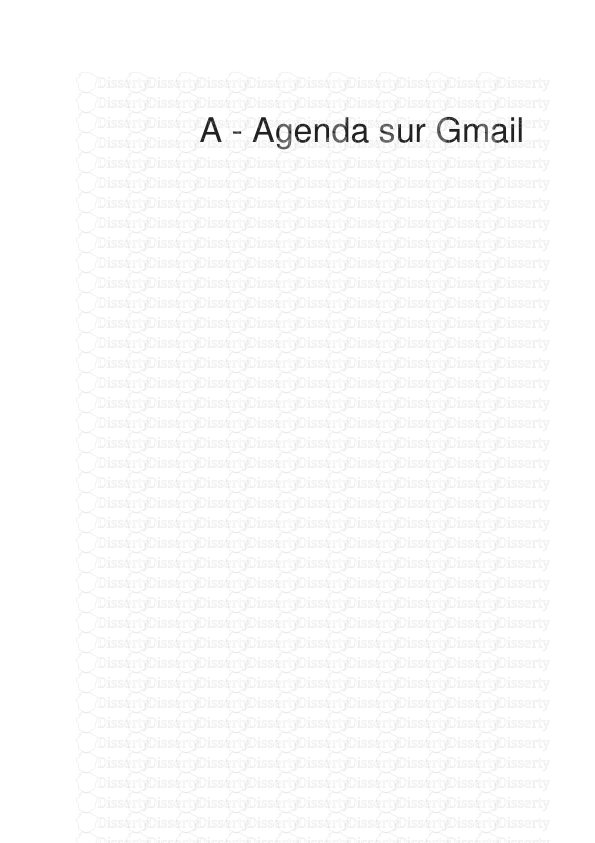



-
48
-
0
-
0
Licence et utilisation
Gratuit pour un usage personnel Attribution requise- Détails
- Publié le Aoû 07, 2022
- Catégorie Administration
- Langue French
- Taille du fichier 30.4kB


